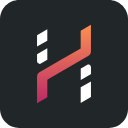本文详细介绍了如何使用CSS和JavaScript构建一个响应式下拉菜单,并解决其展开时下方内容不自动下移、收起时不自动上移的问题。核心在于避免对下拉内容使用position: absolute,而是让其参与文档流,从而实现内容区域的动态调整,确保页面布局的流畅与响应性。
引言与问题分析
在网页设计中,下拉菜单是一种常见的交互元素。然而,在实现下拉菜单时,开发者常会遇到一个布局挑战:当下拉菜单展开时,其下方的内容元素无法自动向下移动以腾出空间,导致下拉内容与下方元素重叠;当下拉菜单收起时,下方元素也无法自动回到原位。这通常是由于对下拉菜单内容使用了不恰当的css定位属性所致。
具体来说,当一个元素被赋予position: absolute;属性时,它会脱离正常的文档流。这意味着它不再占据页面上的任何空间,其他元素在布局时会忽略它的存在。因此,即使下拉菜单内容被设置为可见,它也不会“推动”下方的元素,从而造成视觉上的重叠。为了实现下拉菜单展开时下方内容自动下移,收起时自动上移的效果,我们需要确保下拉菜单内容在显示时能够参与到正常的文档流中。
核心解决方案:回归文档流
解决此问题的关键在于移除下拉菜单内容上的绝对定位,让其在显示时能够占据空间并影响周围元素的布局。通过简单地切换display属性,我们可以控制下拉菜单是否参与文档流。
CSS优化
首先,我们需要调整dropdown-content类的CSS样式。原始代码中,dropdown-content被设置为position: absolute;,并配合top, left, transform等属性进行定位。这些属性使得下拉菜单脱离了文档流。要解决问题,我们应移除这些定位属性。
以下是优化后的CSS代码片段,其中关键的改动已用注释标出:
立即学习“前端免费学习笔记(深入)”;
.dropdown-content { display: none; /* 初始状态隐藏 */ /* COMMENTED OUT: 移除绝对定位及其相关属性 */ /* position: absolute; */ min-width: 160px; z-index: 1; /* 确保在其他内容之上显示 */ /* COMMENTED OUT: 移除绝对定位相关的位置调整 */ /* top: 70%; left: 50%; transform: translate(-50%, -50%); left: 49%; */ } .dropdown-content li { display: block; /* 确保列表项垂直排列 */ } .items-below-dropdown { position: relative; /* 保持相对定位,但移除不必要的margin-top */ /* COMMENTED OUT: 移除手动调整的margin-top */ /* margin-top: 400px; */ } /* 同样,为了更简洁的布局,如果不需要绝对定位,可以移除以下样式 */ .card .number, .card .letter { /* COMMENTED OUT: 移除绝对定位及其相关属性 */ /* position: absolute; top: 50%; left: 10%; transform: translate(-50%, -50%); */ font-size: 48px; font-weight: bold; }
通过移除dropdown-content上的position: absolute;,当其display属性从none切换到block时,它将作为正常的块级元素占据空间,并自动推动其下方的.items-below-dropdown元素向下移动。同样,当它被隐藏时,其占据的空间消失,下方元素便会回到原位。items-below-dropdown上的margin-top也因不再需要手动补偿下拉菜单的高度而应被移除。
JavaScript逻辑
JavaScript在此方案中的作用是切换下拉菜单的显示状态。通过简单地将dropdown.style.display在’block’和’none’之间切换,我们就能控制下拉菜单的可见性及其对页面布局的影响。
以下是保持不变的JavaScript代码:
function toggleDropdown(id) { var dropdown = document.getElementById(id); dropdown.style.display = dropdown.style.display === 'block' ? 'none' : 'block'; } document.addEventListener('click', function(event) { var dropdown = document.getElementById('introduction-dropdown'); var trigger = document.querySelector('.dropdown'); // 如果点击事件发生在下拉菜单触发器外部,则关闭下拉菜单 if (dropdown && trigger && !trigger.contains(event.target) && !dropdown.contains(event.target)) { dropdown.style.display = 'none'; } });
toggleDropdown函数负责切换指定ID下拉菜单的display属性。document.addEventListener则实现了点击下拉菜单外部区域时自动关闭菜单的功能,这增强了用户体验。
完整示例代码
结合上述优化,以下是完整的HTML、CSS和JavaScript代码,用于实现一个响应式且布局自动调整的下拉菜单。
HTML结构 (保持不变)
HTML结构无需改动,它已经很好地组织了下拉菜单及其下方的内容。
<div class="button-stack"> <li class="dropdown"> <button type="submit" class="card" onclick="toggleDropdown('introduction-dropdown')"> <div class="card-content"> <h2 class="card-title">Introduccion a Haskell</h2> </div> <div class="card-divider"></div> <span class="letter">1</span> </button> <ul class="dropdown-content" id="introduction-dropdown"> <li> <form action="/home" method="post"> <input type="hidden" name="lesson_id" value="1"> <button type="submit" class="card lesson-card"> <div class="card-content"> <h2 class="card-title">Titulo de leccion</h2> </div> <div class="card-divider"></div> <span class="number">1.1</span> </button> </form> </li> <li> <form action="/home" method="post"> <input type="hidden" name="lesson_id" value="1"> <button type="submit" class="card lesson-card"> <div class="card-content"> <h2 class="card-title">Titulo de leccion</h2> </div> <div class="card-divider"></div> <span class="number">1.2</span> </button> </form> </li> <li> <form action="/home" method="post"> <input type="hidden" name="lesson_id" value="1"> <button type="submit" class="card lesson-card"> <div class="card-content"> <h2 class="card-title">Titulo de leccion</h2> </div> <div class="card-divider"></div> <span class="number">1.3</span> </button> </form> </li> <li> <form action="/home" method="post"> <input type="hidden" name="test_id" value="1"> <button type="submit" class="card test-card"> <div class="card-content"> <h2 class="card-title">Test</h2> <h3 class="card-subtitle">Temas del test</h3> </div> <div class="card-divider"></div> <span class="letter">1.A</span> </button> </form> </li> </ul> </li> <div class="items-below-dropdown"> <li> <button type="submit" class="card"> <div class="card-content"> <h2 class="card-title">Funciones</h2> </div> <div class="card-divider"></div> <span class="letter">2</span> </button> </li> <li> <button type="submit" class="card"> <div class="card-content"> <h2 class="card-title">Monadas</h2> </div> <div class="card-divider"></div> <span class="letter">3</span> </button> </li> <li> <button type="submit" class="card"> <div class="card-content"> <h2 class="card-title">Functores</h2> </div> <div class="card-divider"></div> <span class="letter">4</span> </button> </li> </div> </div>
CSS样式 (优化后)
@import url('font-sets.css'); @import url('common.css'); /* Styles for the dropdown menu */ * { list-style: none; } .dropdown-content { display: none; /* 初始隐藏 */ /* 移除绝对定位,让其参与文档流 */ /* position: absolute; */ min-width: 160px; z-index: 1; /* 移除绝对定位相关位置调整 */ /* top: 70%; left: 50%; transform: translate(-50%, -50%); left: 49%; */ } .dropdown-content li { display: block; } .items-below-dropdown { position: relative; /* 移除不必要的手动margin-top */ /* margin-top: 400px; */ } /* Styles for the lesson and test cards */ .button-stack { margin-top: 20px; display: flex; flex-direction: column; align-items: center; } .card { background-color: var(--primary-color); color: var(--text-color); position: relative; /* 保持相对定位以便内部元素定位,如果需要 */ width: 700px; height: 113px; border-radius: 15px; border: none; box-shadow: 0px 4px 8px rgba(0, 0, 0, 0.1); font-size: 24px; display: flex; justify-content: center; align-items: center; margin-bottom: 20px; cursor: pointer; transition: transform 0.2s; } .card:hover { transform: scale(1.15); } .card::before { content: ""; position: absolute; top: 10%; bottom: 10%; left: 20%; transform: translateX(-50%); width: 2px; background-color: var(--text-color); } .card .number, .card .letter { /* 移除绝对定位,让其根据父元素布局 */ /* position: absolute; top: 50%; left: 10%; transform: translate(-50%, -50%); */ font-size: 48px; font-weight: bold; } .card-content { width: 55%; padding: 0 20px; display: flex; flex-direction: column; justify-content: center; align-items: flex-start; } .card-title { font-size: 25px; font-weight: bold; margin-bottom: 10px; } .card-subtitle { font-size: 18px; color: var(--text-color); } .lesson-card { width: 600px; height: 90px; background: var(--primary-color); color: var(--text-color); } .test-card { width: 600px; height: 90px; background: var(--accent-color); color: var(--text-color); }
JavaScript逻辑 (保持不变)
function toggleDropdown(id) { var dropdown = document.getElementById(id); dropdown.style.display = dropdown.style.display === 'block' ? 'none' : 'block'; } document.addEventListener('click', function(event) { var dropdown = document.getElementById('introduction-dropdown'); var trigger = document.querySelector('.dropdown'); if (dropdown && trigger && !trigger.contains(event.target) && !dropdown.contains(event.target)) { dropdown.style.display = 'none'; } });
注意事项与最佳实践
- 理解文档流: 这是解决此类布局问题的核心。当元素需要占据空间并影响周围布局时,应尽量避免使用position: absolute。static(默认)和relative定位的元素会保留在文档流中。
- display: none与visibility: hidden:
- display: none;会使元素完全从文档流中移除,不占据任何空间,这是实现下拉菜单自动推移效果的关键。
- visibility: hidden;会隐藏元素,但元素仍然占据其原有的空间,不会影响下方元素的布局。
- Flexbox和Grid布局: 对于更复杂的响应式布局,可以考虑使用CSS Flexbox或Grid布局。它们提供了更强大、更灵活的方式来组织和排列页面元素,通常能更好地处理动态内容。
- 可访问性: 在实现下拉菜单时,除了视觉效果,还应考虑其可访问性。例如,确保键盘用户可以通过Tab键导航到下拉菜单项,并使用Enter键或空格键激活它们。这通常需要添加WAI-ARIA属性。
- 动画效果: 如果希望下拉菜单展开和收起时有平滑的动画效果,可以使用CSS transition属性结合max-height或opacity等属性,而不是直接切换display属性,因为display属性不支持过渡。但若要保持文档流的自动推移,max-height是一个不错的选择,从0过渡到一个足够大的值。
总结
通过移除下拉菜单内容上不必要的position: absolute属性,并利用JavaScript切换display属性,我们可以让下拉菜单在展开时自然地融入文档流,自动推动下方内容,并在收起时恢复原位。这种方法不仅解决了布局重叠问题,还使得下拉菜单在不同屏幕尺寸下具有更好的响应性,是构建稳健前端交互组件的重要实践。理解CSS文档流是掌握网页布局的关键,它能帮助开发者更有效地解决各种布局挑战。
css javascript java html 前端 ai 响应式布局 点击事件 排列 网页布局 绝对定位 JavaScript css html Static display position margin transform transition